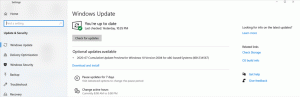Исправить Отправить в сжатую (заархивированную) папку отсутствует в контекстном меню Windows 10
Возможность создавать zip-файл без использования сторонних инструментов появилась в Windows давно. Первой версией Windows, которая имела встроенную поддержку ZIP-архивов, была Windows Me. Все современные версии Windows поддерживают этот формат архива. Как вы, возможно, уже знаете, чтобы поместить файл или папку в zip-архив в Windows 10, все, что вам нужно сделать, это щелкнуть его правой кнопкой мыши и выбрать «Отправить в - сжатая (zip) папка» в контекстном меню. Однако этот элемент может отсутствовать в контекстном меню. В этой статье мы увидим, как восстановить этот элемент, если он отсутствует.
Рекламное объявление
 Команда "Сжатая (заархивированная) папка" - это просто специальный ярлык. Если этот элемент исчезает из контекстного меню, это может быть связано с повреждением файловой системы, заражением вредоносным ПО или каким-либо приложением, которое удалило ярлык Zip из-за ошибки. К счастью, восстановить его очень просто.
Команда "Сжатая (заархивированная) папка" - это просто специальный ярлык. Если этот элемент исчезает из контекстного меню, это может быть связано с повреждением файловой системы, заражением вредоносным ПО или каким-либо приложением, которое удалило ярлык Zip из-за ошибки. К счастью, восстановить его очень просто.
Исправить Отправить в сжатую (заархивированную) папку отсутствует в контекстном меню Windows 10
Копия этого ярлыка есть в профиле пользователя по умолчанию в Windows 10. Вы можете просто скопировать его из профиля пользователя по умолчанию обратно в свой личный профиль, и все готово. Вот как это сделать.
К восстановить сжатую (заархивированную) папку в Windows 10, сделайте следующее.
- Нажмите Победить + р сочетания клавиш на клавиатуре, чтобы открыть диалоговое окно «Выполнить».
- В поле «Выполнить» введите следующий текст:
C: \ Users \ Default \ AppData \ Roaming \ Microsoft \ Windows \ SendTo

- Нажмите Ввод. Соответствующая папка откроется в проводнике:

- Щелкните правой кнопкой мыши элемент сжатой (заархивированной) папки и выберите «Копировать» в контекстном меню:

- Теперь введите или скопируйте и вставьте следующий текст в адресную строку проводника:
% userprofile% \ AppData \ Roaming \ Microsoft \ Windows \ SendTo

- Соответствующая папка откроется в проводнике:
 Вставьте туда скопированный ярлык:
Вставьте туда скопированный ярлык:
Вы сделали. Исправление сработает мгновенно. Просто щелкните правой кнопкой мыши нужный файл или папку после вставки ярлыка:
В проводнике вы можете просто выбрать файлы и папки, которые хотите заархивировать, перейти на вкладку «Поделиться» на ленте и нажать кнопку «Zip».
Вот и все.